In de deze handleiding ga ik je uitleggen hoe je kan downloaden met het programma SpotNet 2.0. SpotNet 2.0 download heeft helemaal niks te maken met oude bekende SpotNet. Ook wel bekend als SpotNet classic.
Ik raad je daarom ook aan om SpotNet classic te gebruiken. Hier zit namelijk geen reclame in en er komen meer updates uit. Ook wordt niet alles goed uitgepakt met SpotNet 2.0. En je kan ook geen wachtwoord opgeven in SpotNet2.0 Tenzij je SpotNet 2.0 hebt gekoppeld aan NZBGet,
Je kan SpotNet 2.0 en SpotNet classic op de zelfde computer gebruiken.

Je ziet dit rechts onder in de hoek.
Dit is echt de grootse onzin. Want je upload niks naar de nieuwsgroepen. ik raad je wel aan. Om SSL te gebruiken van je Usenet provider. Als je SSL hebt aanstaan. Dan kan het verkeer tussen jouw en je Usenet provider niet bekeken worden.
Een VPN, heeft alleen nut. Als je content gaat uploaden naar de nieuwsgroepen.
Het is helaas niet mogelijk om de reclame in SpotNet 2.0 uit te zetten. Dit is één van de redenen om SpotNet Classic te gebruiken,
Taal aanpassen SpotNet 2.0
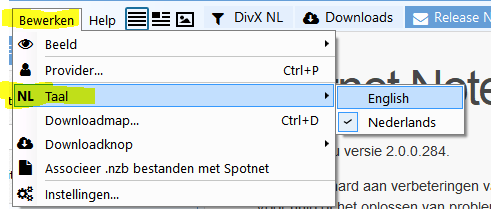
Je kan de Taal aanpassen onder Bewerken en dan Taal.
Nieuwsserver instellen 2.0 SpotNet
Als je de eerst keer SpotNet 2.0 start krijg je een melding om de nieuwsserver in te stellen. Mocht je dit willen aanpassen. Dan doe je dat op de volgende manier.

Ga naar Bewerken en kies voor Provider. Mocht je Usenet provider er niet tussen staan. Kies dan voor Anders.
De gegevens van je Usen provider. Kan je vaak op de website vinden van je Usenet provider. Mocht je geen Usenet provider hebben. Dan kan je gebruik maken van een gratis nieuwsserver. All raad ik je dit niet aan. Maar het kan wel voldoende zijn om spots op te halen.
Optie 1 NZBGet instellen als download programma
Ik ga NZBget instellen als download programma in SpotNet 2.0. Je moet natuurlijk wel all NZBGet hebben geïnstalleerd. Mocht je, dat nog niet hebben gedaan zie dan de handleiding NZBGet.
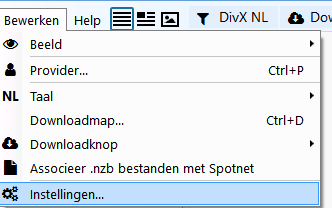
Ga naar Bewerken en dan Instellingen.
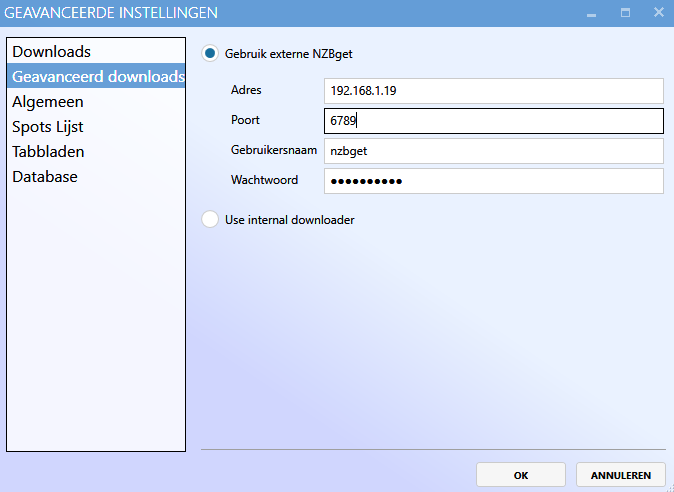
Ga naar het Tablad Geavanceerd downloads. Het adres is 127.0.0.1 als NZBGet op de zelfde computer is geïnstalleerd. Maar ik gebruik mijn NAS om te downloaden. Dus ik heb ip adres ingesteld van mijn Nas. Als jij op een ander apparaat NZBGet hebt geïnstalleerd. Zorg er dan voor dat het ip adres gereserveerd is voor je apparaat. Anders kan het zo zijn dat na het opnieuw starten van je apparaat dat het ip adres niet meer klopt. Dit kan ook gebeuren na een herstart van je modem.
Optie 2 SpotNet 2.0 download programma gebruiken Dit Raad ik niet aan

SpotNet 2.0 kan niet alles uitpakken. Dus ik raad je dit niet aan. Misschien dat dit nog verandert in de toekomst. Maar SpotNet 2.0 staat er nou niet echt bekend omdat er regelmatig updates uitkomen. Zodat het uitpakken met de nieuwste technieken goed werkt.
Ga naar Bewerken.
Kies voor Instellingen.
Ga naar het tablad Geavanceerd downloads.
Zet het vinkje aan Use internal downloader.
Hier kan je ook aangeven, waar je downloads bewaard moeten worden.
Downloaden met 2.0 SpotNet
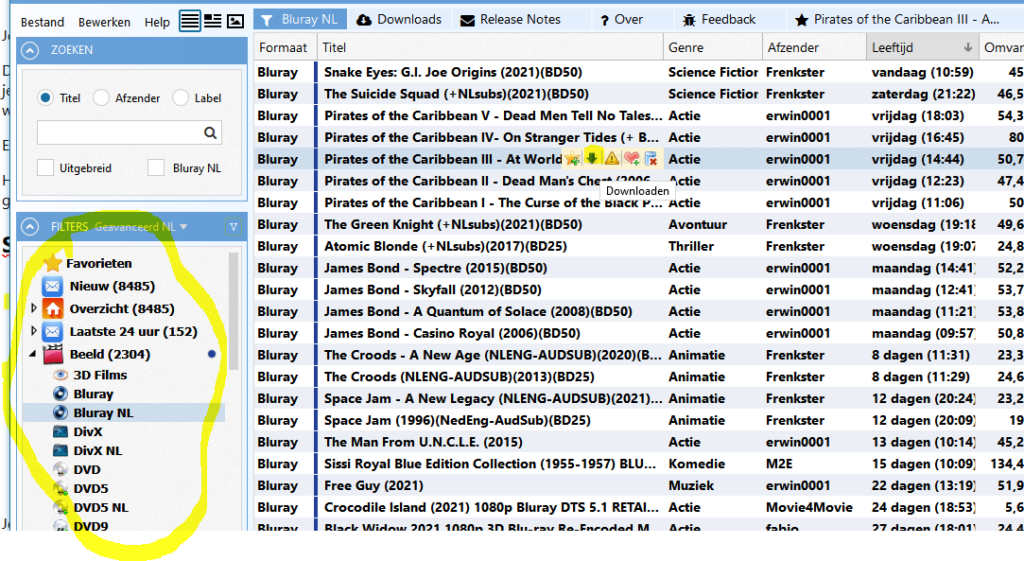
Kies aan de linkerkant uit welke sectie je wilt downloaden.
Je kan dan gelijk aan de rechterkant. Je gewenste download starten door op de blauwe pijl te klikken.
Maar dit gaat niet goed als er een wachtwoord aanwezig is op je download. Want die kan je niet opgeven in SpotNet 2.0 Als je een koppeling hebt gemaakt naar NZBGet. Dan kan je wel een wachtwoord opgeven. Zie de handleiding NZBGet wachtwoord opgeven.
Dit was de handleiding Downloaden met SpotNet 2.0 download uit de nieuwsgroepen. Zie ook het artikel welke versie van SpotNet is de beste?
SpotNet 2.0

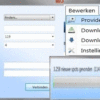

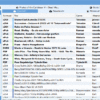

Geef als eerste een reactie